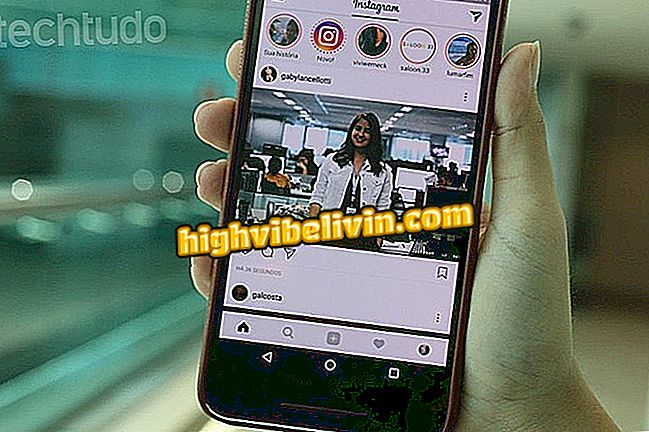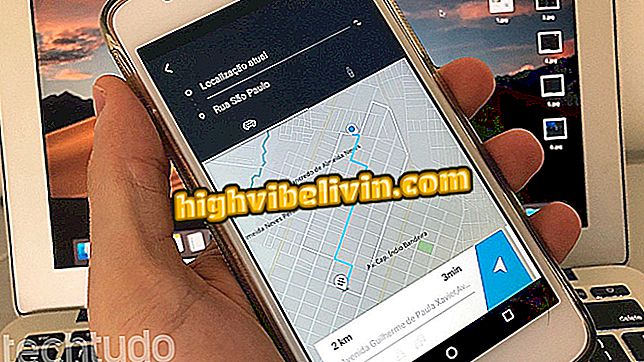Asiakirjojen skannaaminen iPhone Notes -sovelluksen avulla
IPhonen, iPadin ja iPod Touchin Apple-muistiohjelmalla on hyödyllinen toiminto niille, jotka haluavat tehdä muistiinpanoja paperilla: mahdollisuus skannata asiakirjoja kameran puhelimella, joka debytoi iOS 11 -päivityksessä. voidaan muuntaa PDF-muotoon ja lähettää pilviin. Synkronointi tapahtuu myös muiden laitteiden, kuten Mac-laitteiden kanssa, kunhan ne on kytketty samaan iCloud-tiliin.
Jos olet jo asentanut iOS 11: n, tarkista, miten Apple-älypuhelimessa on Notes-sovellusten skanneri. Ominaisuus on käytettävissä laitteille, jotka käynnistetään vuoden 2013 jälkeen, lukuun ottamatta iPhone 5C: tä, joka on päivitetty käyttöjärjestelmän uusimman version kanssa.

IOS 11: n kanssa tapahtuva muutos: Katso, mitä järjestelmässä on uutta
Mitä iOS 11: ssä on muutettu: Tapaa 11 mielenkiintoista uutista iPhonessa ja iPadissa
Vaihe 1. Avaa Notes-sovellus ja luo uusi huomautus napsauttamalla näytön oikeassa alakulmassa olevaa painiketta. Paina sitten plus-kuvaketta (+).

Luo uusi iPhone-muistiinpano iOS 11: llä
Vaihe 2. Kosketa uudelleen plus (+) -painiketta ja valitse avautuvasta valikosta "Skannaa asiakirjat".

Avaa sovelluksen skanneri iPhonessa iOS 11: llä
Vaihe 3. Osoita kameraa skannattavaan asiakirjaan ja kosketa kaappauspainiketta. Voit halutessasi vetää kulmia säätämällä kuvan kehystä. Kosketa sitten "Pidä skannausta".

IPhonen asiakirjan skannaaminen iOS 11: llä
Vaihe 4. Sovellus palaa kameraan, jotta voit lisätä sivuja. Jos sinulla ei ole mitään muuta, napsauta Tallenna. Skannattu tiedosto lisätään sitten muistiin. Avaa se napauttamalla.

Tallenna skannattu asiakirja iPhoneen iOS 11: llä
Vaihe 5. Napauta sitten näytön oikeassa yläkulmassa olevaa jakamispainiketta, kun haluat lähettää skannatun asiakirjan sähköpostitse, WhatsAppin ja muiden sosiaalisten verkostojen kautta. Voit myös käyttää muistiinpanoja käyttämällä "Luo PDF" -vaihtoehtoa.

Skannatun tiedoston jakaminen iPhonessa iOS 11: llä
Vaihe 6. Voit ottaa muistiinpanoja koskettamalla näytön oikeassa yläkulmassa olevaa kynän painiketta. Kun olet valmis, sulje merkintätyökalut napauttamalla samaa kuvaketta.

IPhonen muistiinpanojen tekeminen iOS 11: llä
Vaihe 7. Voit lähettää PDF-tiedoston sähköpostin, WhatsAppin ja muiden sosiaalisten verkostojen avulla käyttämällä näytön vasemmassa alakulmassa olevaa jakopainiketta.

PDF-dokumentin jakaminen iPhonessa iOS 11: llä
Nauti vinkkejä asiakirjojen skannaamiseen nopeasti iPhonessa ilman mitään asennusta.
iOS 11 on tallennusongelma iPhone 6S: ssä? Tutustu foorumiin.